Krāsas kļūdas var ievērojami ietekmēt tavu fotoattēlu kvalitāti. Tās bieži rodas nepareiza baltā līdzsvara vai nelabvēlīgu apgaismojuma apstākļu dēļ. Šajā pamācībā es tev parādīšu, kā ar Affinity Photo noņemt krāsas kļūdas no tavām bildēm. Izmantojot vairākas metodes, tu vari neitralizēt attēlu krāsu tonus un panākt dabiskāku krāsu attēlojumu.
Galvenie atziņas Izmantojot pareizās tehnikas Affinity Photo, tu vari efektīvi noņemt krāsas kļūdas no attēliem, lai saglabātu savu fotoattēlu dabisko krāsainību. Mēs izmantosim dažādas pielāgošanas slāņus un krāsu korekcijas, lai noregulētu gan siltos, gan aukstos tonus.
Sol pēc soļa instrukcija
Pirmkārt, tu atver savu attēlu programmatūrā Affinity Photo. Vislabāk sākt ar attēlu, kuram ir izteikta krāsu kļūda. Manā piemērā attēlam ir dzeltens pārpalikums.
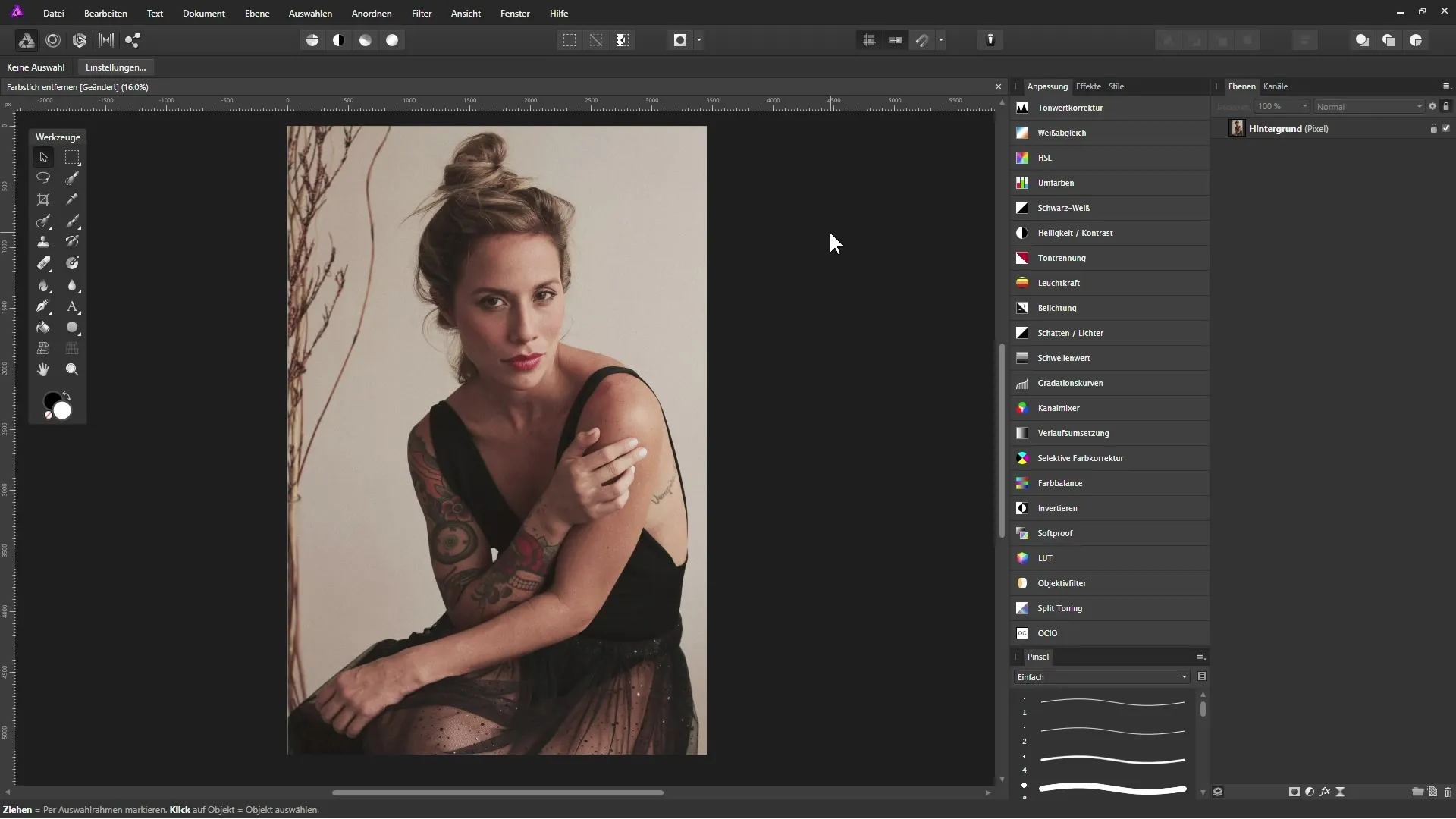
Lai novērstu krāsu kļūdu, tu pārvietojies uz slāņu paleti. Tur tavs attēls pēc noklusējuma tiks parādīts kā fona slānis. Lai veiktu pielāgojumus, izvēlies pielāgošanas slāni. Tev ir iespēja to atvērt, izmantojot atbilstošo ikonu vai pielāgošanas paleti skatā.
Iesākumā mēs vēlamies izmantot tonālā korekciju. Tomēr šo iespēju esmu noraidījis praktisku iemeslu dēļ, jo šajā gadījumā tā nav efektīva metode. Šajā metodē nav iespējams izmantot pipeti, lai atrastu pelēko vērtību. Tā vietā ir labākas iespējas.
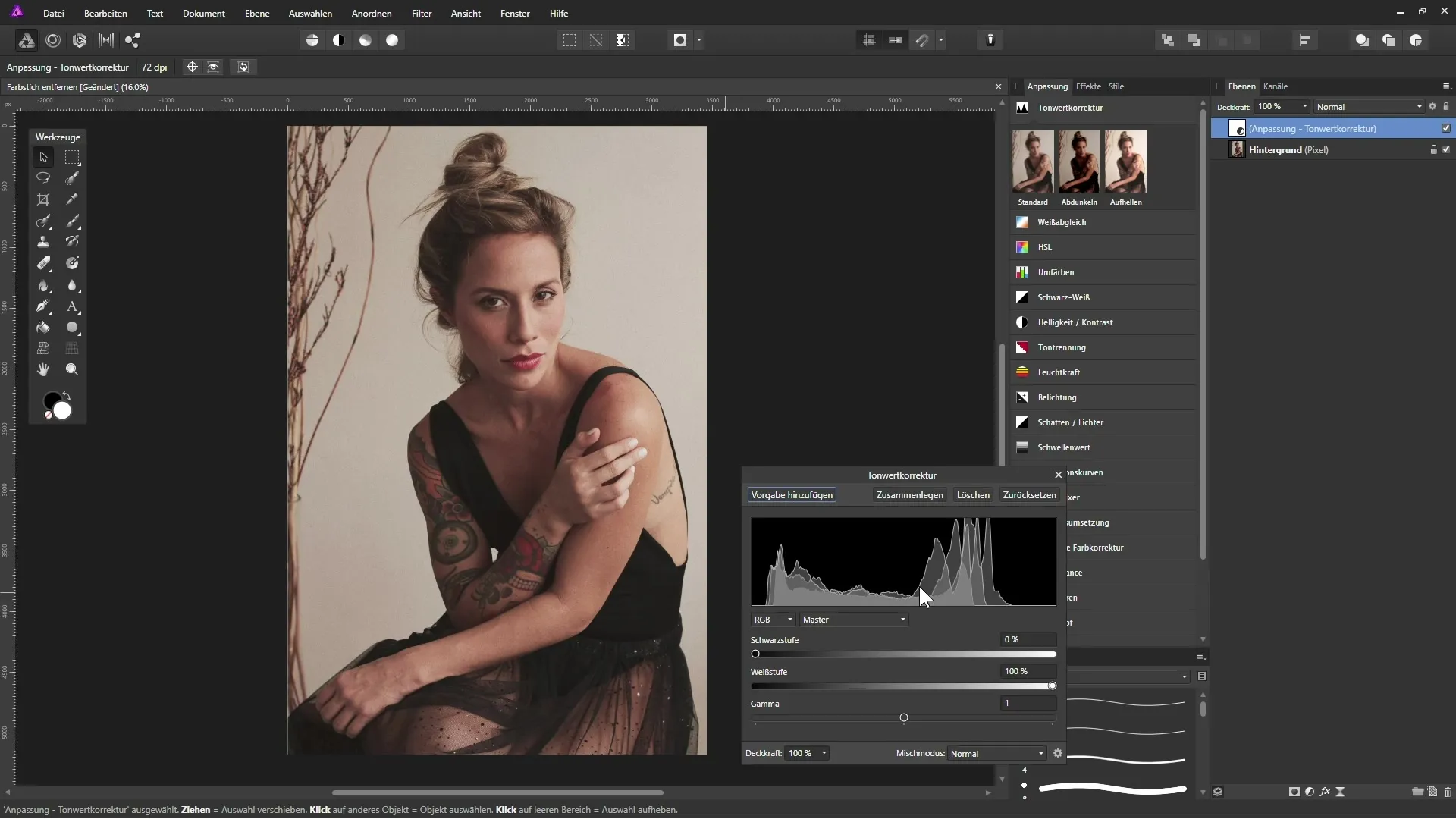
Solīga pieeja ir baltā līdzsvara izmantošana. Šis iestatījums ļauj tev padarīt attēlu siltāku vai vēsāku, pārvietojot slīdni pa kreisi vai pa labi. Mūsu piemērā mēs pārvietojam slīdni pa kreisi, lai mazinātu dzelteno pārpalikumu. Esi uzmanīgs, lai nesagādātu zilganu nokrāsu. Vērtība apmēram -10% ir izrādījusies patīkami neitrāla.
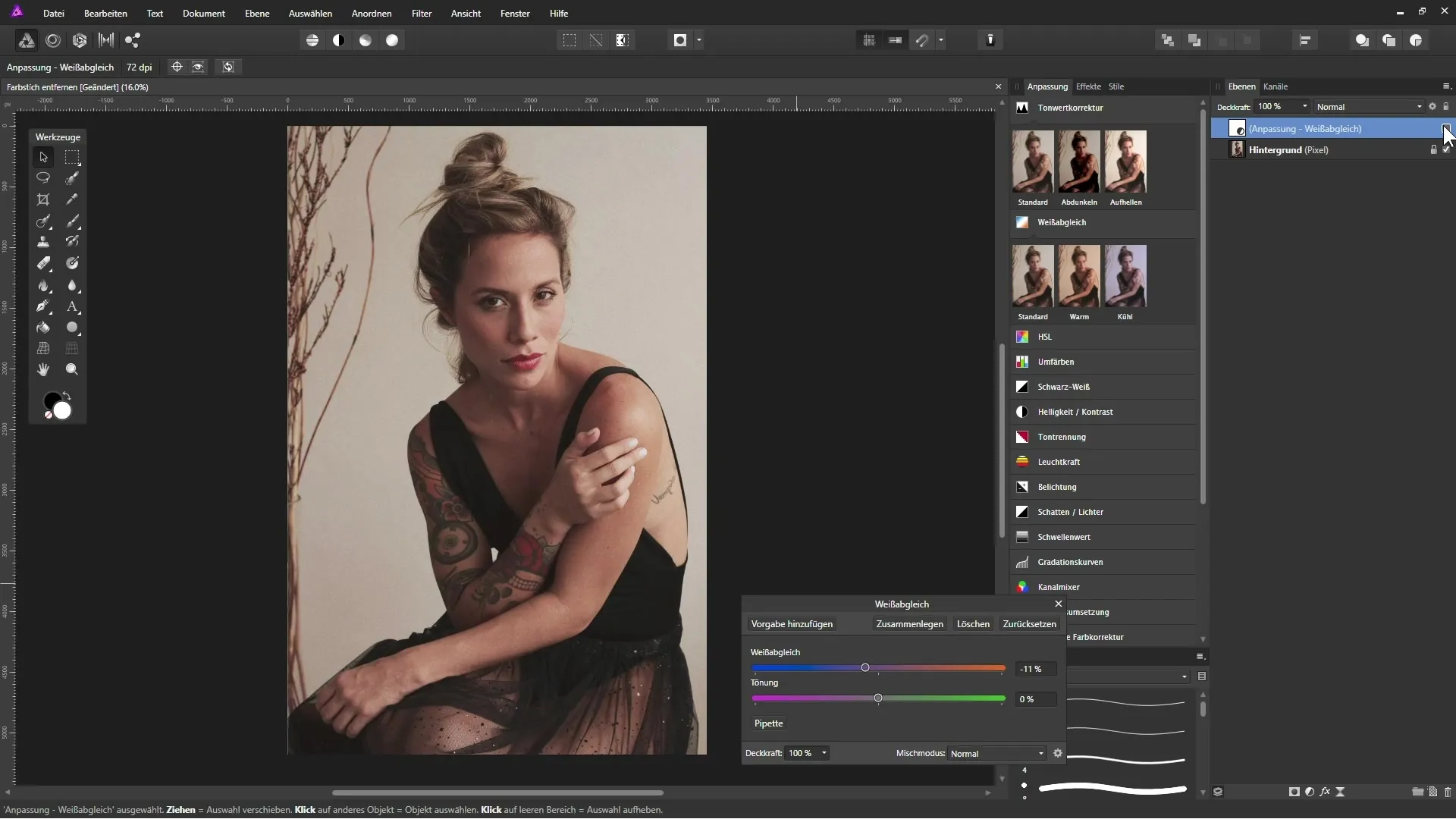
Tagad izmēģini vēl vienu pielāgošanas slāni: nekonkrētu krāsu korekciju. Tā ļauj tev precīzāk kontrolēt krāsas. Izvēlies pelēkos tonus un koncentrējies uz dzelteno slīdni. Pārvieto slīdni pa kreisi, vienlaikus pievēršot uzmanību izmaiņām attēlā. Tu vari pievienot arī nedaudz magentas, lai padarītu kopējo attēlu harmoniskāku.
Vēl viena noderīga metode ir krāsu balanss. Šī metode ļauj tev atsevišķi apstrādāt ēnas, starpposmus un gaismas. Šajā gadījumā mēģini virzīt starpposmus uz zilo pusi, lai neitralizētu dzelteno pārpalikumu. Tu vari to darīt arī ēnām un gaismām, lai sasniegtu nevainojamu rezultātu. Tomēr esi uzmanīgs, lai nepārsniegtu, lai neradītu zilganu nokrāsu.
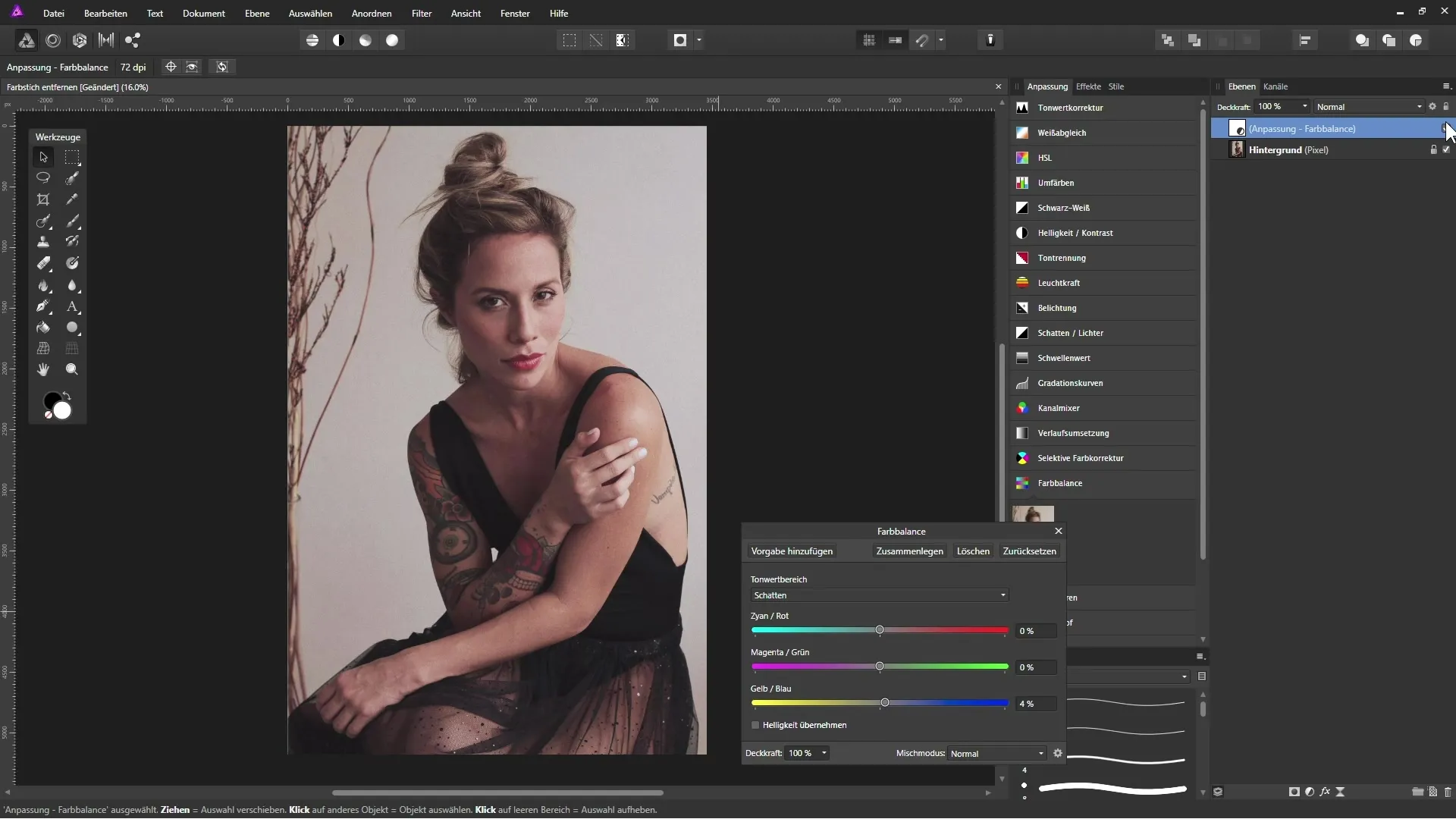
Precīza un noderīga tehnika, kā neitralizēt krāsas kļūdu, ir noteikt konkrēto krāsu sastāvu, kas izraisa krāsu kļūdu. Noklikšķini uz oriģinālā fona slāņa un izveido tā kopiju. Tu to vari nosaukt par "Krāsas kļūda". Tagad pielieto "Vidējā" filtru, kas palīdz identificēt vidējo krāsas toni.
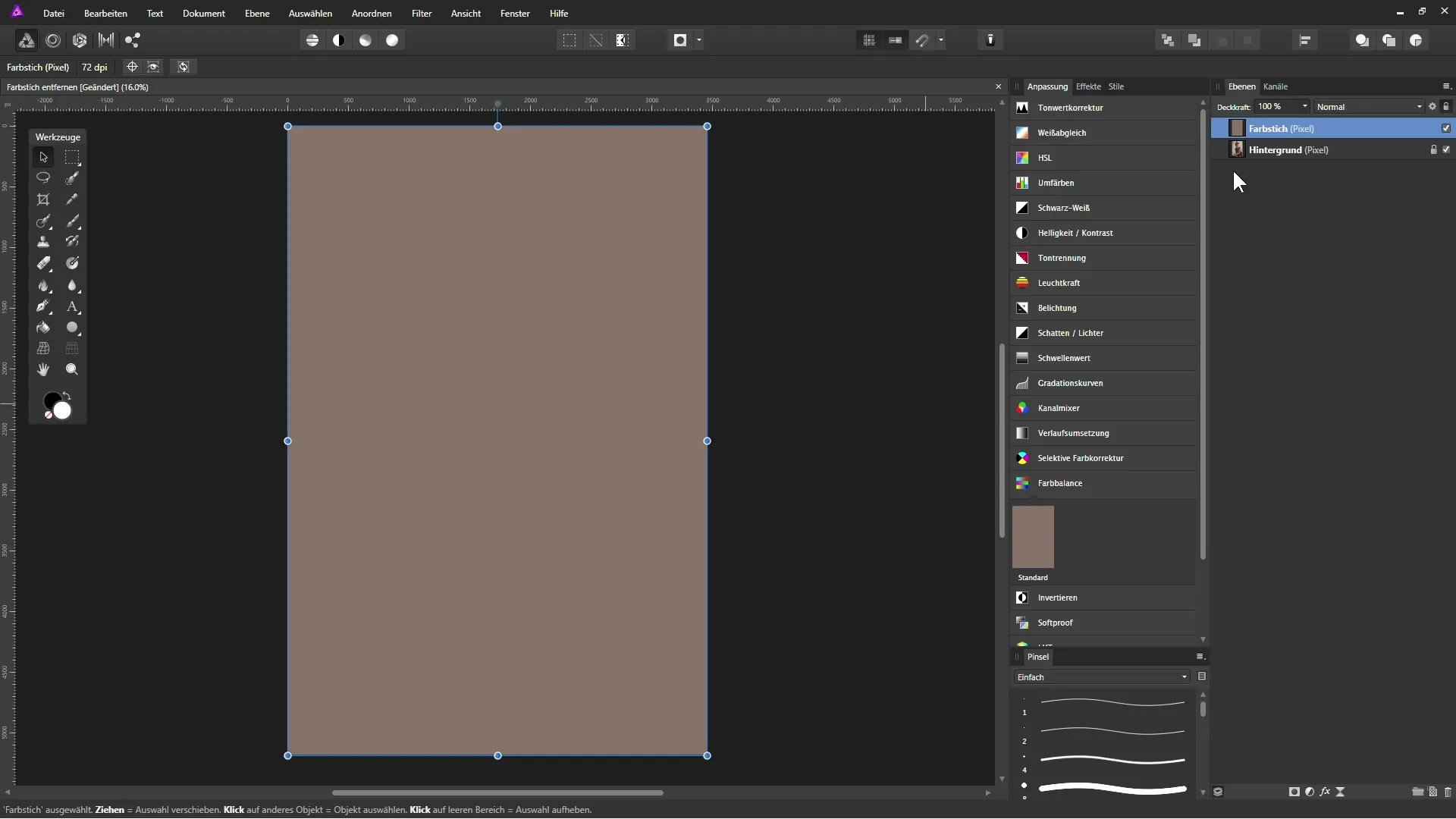
Pārliecinies, ka tu atver informācijas paleti, lai uzzinātu precīzās RGB vērtības problemātiskajai krāsai. Lai šīs vērtības atbilstu visiem nepieciešamajiem kritērijiem, tev vajadzētu tās iestatīt uz 128, lai iegūtu neitrālu pelēko.
Izveido gradāciju līkņu pielāgošanas slāni un sāc pakāpeniski apstrādāt sarkano, zaļo un zilo kanālu atsevišķi. Izmanto pipeti, lai noteiktu pieturpunktus, kas samazina kanālu vērtības līdz 128 pēc vidējā.
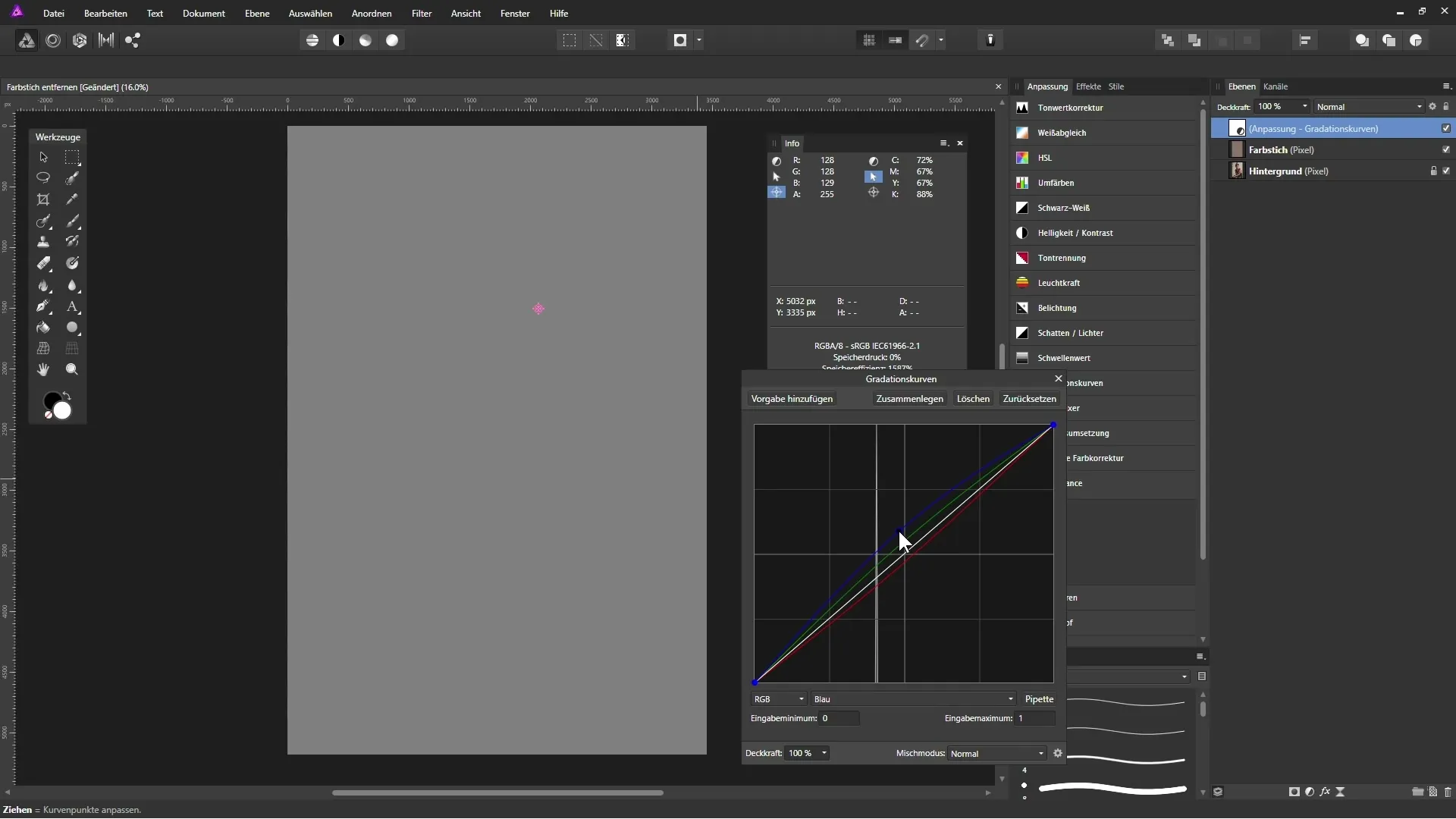
Kad tu esi iestatījis visas vērtības, kreisajā pusē redzēsi neitrālu pelēko, kas palīdzēs neitralizēt tavu attēlu. Pēc tam izslēdz "Krāsas kļūdas" slāni, lai redzētu efektus. Salīdzini apstrādāto attēlu ar oriģinālo, lai pamanītu atšķirības.
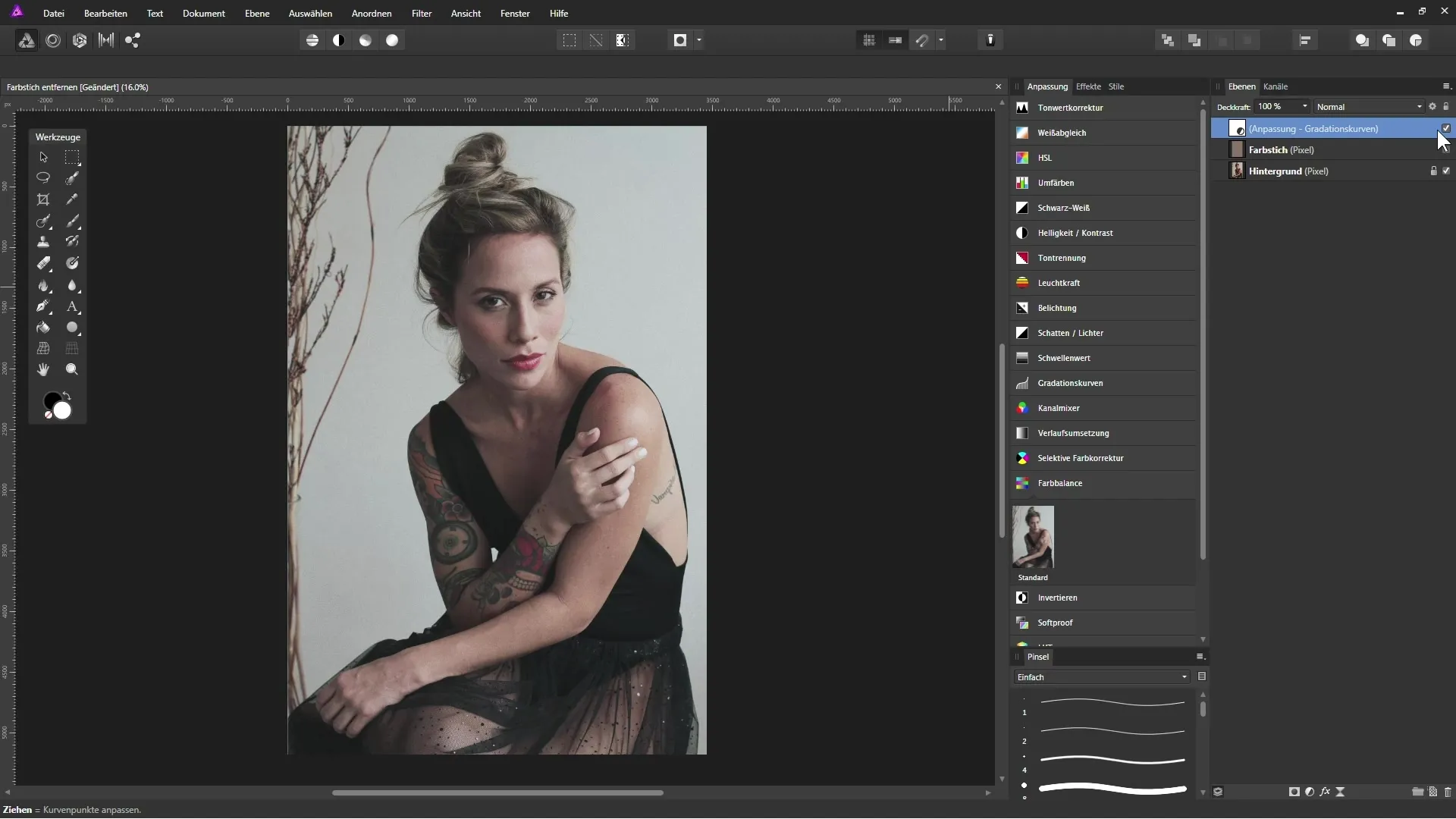
Ja tu neesi apmierināts ar krāsu intensitāti, tu vari pievienot HSL pielāgošanas slāni, lai palielinātu piesātinājumu, padarot tavu attēlu vēl dzīvīgāku.
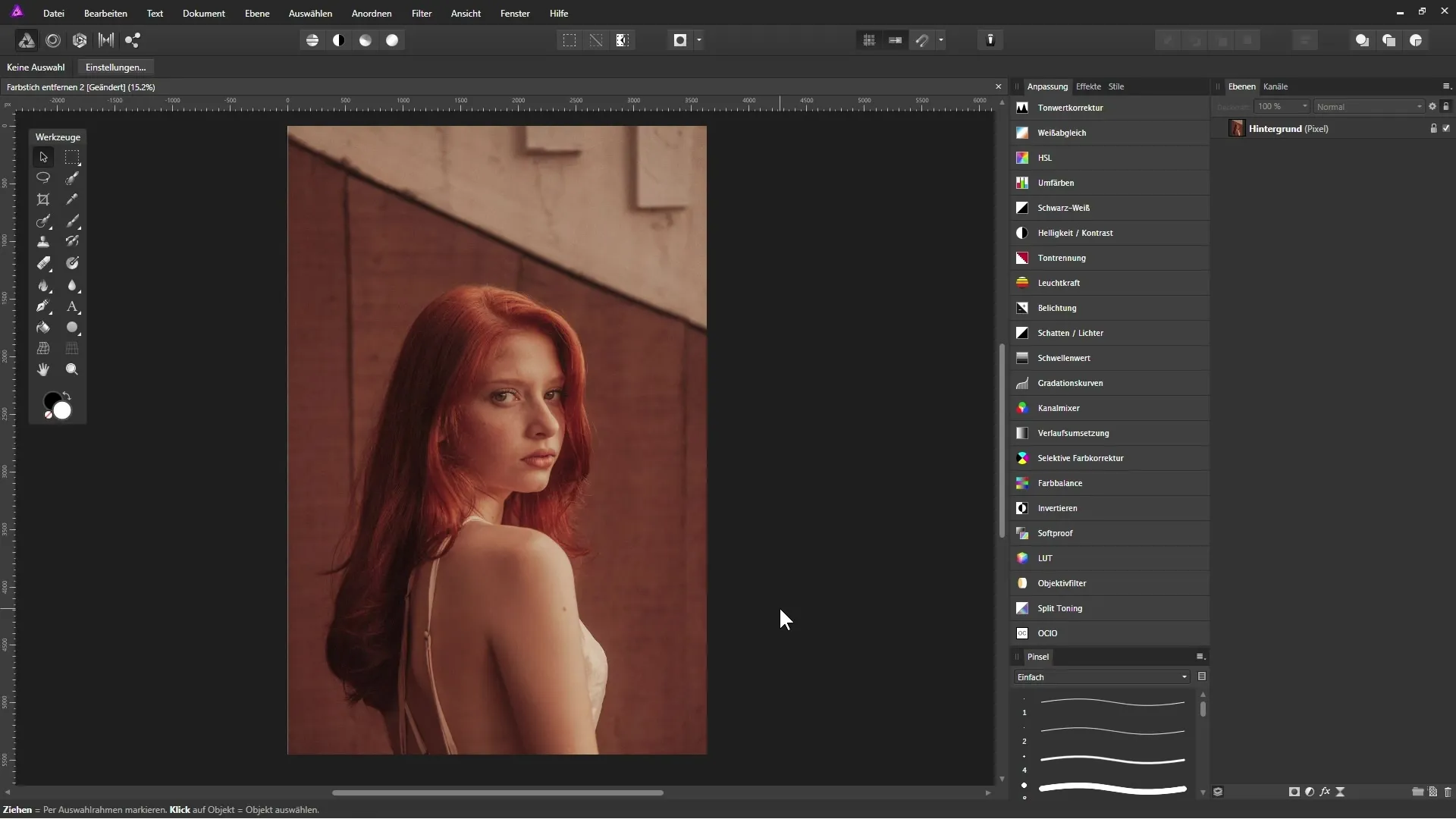
Kopsavilkums – Krāsas kļūdas droši noņemt Affinity Photo
Iepazīsties ar dažādām metodēm, lai neitralizētu gandrīz jebkuru krāsas kļūdu tavās bildēs un tādējādi uzlabotu savu fotoattēlu kvalitāti.
Bieži uzdotie jautājumi
Kas ir baltā līdzsvars?Baltais līdzsvars ir funkcija, kas nodrošina, ka attēlā krāsas tiek pareizi atainotas, noņemot krāsu kļūdas.
Kā es varu pamanīt krāsu kļūdas attēlā?Vēro pārmērīgas nokrāsas vienā vai vairākās krāsās; tipiskas krāsu kļūdas ir dzeltenas, zilas vai sarkanas.
Kura ir efektīvākā metode, lai noņemtu krāsu kļūdas?Labākā tehnika atšķiras atkarībā no attēla, bieži vien izmanto baltā līdzsvara un gradāciju līknes.
Vai es varu palielināt piesātinājumu pēc krāsu kļūdu noņemšanas?Jā, pēc neitralizācijas tu vari pielāgot piesātinājumu, lai attēls būtu dzīvīgāks.
Vai ir grūti pielāgot krāsas Affinity Photo?Tas prasa nedaudz prakses un pacietības, taču ar pareiziem norādījumiem tas ir viegli izdarāms.


